如何使用Wave和Ollama在终端中设置本地AI
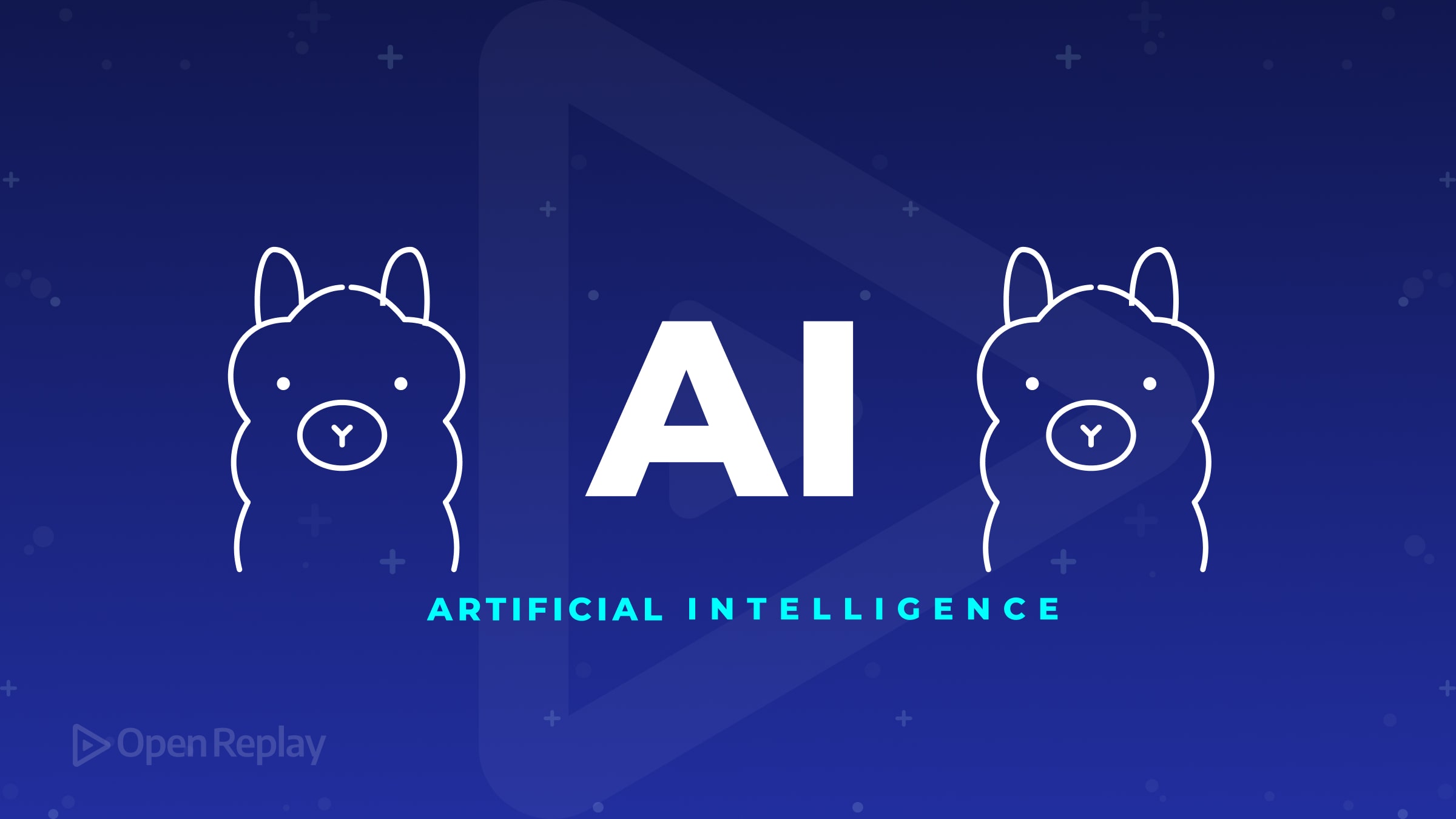
在终端中工作通常意味着需要在搜索命令、调试错误和编写脚本之间切换——同时保持专注。依赖云端AI工具可以提供帮助,但并非所有人都希望将数据发送到外部服务器。一些开发者还在离线环境中工作,无法使用云服务。
本地AI模型提供了一个解决方案:你可以获得按需帮助,同时不会牺牲隐私或需要持续的互联网连接。本指南展示了如何使用Wave Terminal和Ollama在终端环境中设置本地AI。
要点
- 本地AI让你可以私密地使用AI辅助,无需将查询发送到云端。
- 运行自己的模型(如Llama 2)可以避免依赖第三方服务器或互联网连接。
- Wave Terminal和Ollama提供了快速设置的方法,但这种通用方法也适用于其他工具。
问题:依赖外部AI并不总是理想的
如今,开发者工具中的许多AI集成都假设你在线并且愿意将数据发送给第三方。 这导致了一些实际问题:
- 隐私风险:命令、日志或敏感查询可能会离开你的机器。
- 连接问题:你不能总是依赖稳定的互联网连接,特别是在远程工作或安全环境中。
- 成本问题:大规模使用GPT-4等付费API模型可能会变得昂贵。
如果你需要快速、本地、私密的AI辅助——用于生成脚本、解释错误或头脑风暴解决方案——仅限云端的选项是不够的。
解决方案:在终端中本地运行AI
通过Ollama等工具运行的本地模型(如Llama 2)可以让你完全掌控。 不依赖外部API,你只需安装一次模型,然后直接从你的机器查询它。
Wave Terminal通过提供内置支持,使本地AI连接变得更简单,界面也很直观。
你不必局限于Wave或Ollama——这种方法是通用的:本地模型 + 终端集成。
让我们一步步了解如何设置它。
设置本地AI:分步指南
1. 安装本地LLM运行时(Ollama)
首先,安装一个允许你在自己机器上运行AI模型的工具。 Ollama是macOS、Linux和Windows的简单选择。
- 从官方网站下载并安装Ollama。
- 安装后,打开终端并验证它是否正常工作:
ollama list你应该看到可用模型或准备添加模型的空列表。
2. 下载模型(如Llama 2)
选择一个在本地运行的模型。Llama 2是一个不错的起点。
在终端中:
ollama run llama2这将下载模型并在localhost:11434上启动本地服务器。
现在你有了一个可以使用的语言模型,无需任何云连接。
模型要求:
- 磁盘空间:7B参数模型需要3-4GB;更大的变体需要更多空间
- 内存:7B模型最低需要8GB(推荐16GB);更大的变体需要32GB+
- 处理器:任何现代多核CPU;GPU加速可提高性能
- 互联网:仅在初始下载时需要
- 操作系统:macOS、Linux、Windows(可能需要WSL)
3. 配置Wave Terminal与本地模型通信
现在将Wave Terminal链接到你的本地Ollama服务器。
- 安装并打开Wave Terminal。
- 前往设置 > AI提供商。
- 添加新提供商:
- 名称:本地Llama2(或你喜欢的任何名称)
- URL:
http://localhost:11434 - 模型:
llama2
- 保存并将其设为默认AI提供商。
Wave现在会将AI查询路由到你的本地模型,而不是云端。
4. 测试
在Wave Terminal中,打开AI面板并尝试一个简单的查询:
建议一个每日备份目录的bash脚本。如果一切设置正确,你将从本地模型获得建议——无需互联网。
需要了解的事项
- 硬件要求:本地运行模型需要不错的配置(为了更流畅地使用Llama 2,建议至少16GB内存)。
- 模型大小考虑:较小的模型(例如7B参数)使用较少内存但可能功能有限;较大的模型提供更好的答案但更占资源。
- 性能权衡:本地模型可能比云端GPT-4初始速度慢,但避免了延迟和API限制。
这种设置不限于Wave——任何支持自定义AI后端的终端工具或编辑器都可以使用本地Ollama服务器。
结论
在终端中设置本地AI代表了开发者与AI工具交互方式的重大转变。与其不断将数据发送到云服务,你可以完全控制你的开发环境,同时仍然受益于AI辅助。
Wave Terminal和Ollama的组合使这个过程非常简单,即使对于那些刚接触本地AI模型的人也是如此。你将获得:
- 增强隐私:你的代码和查询永远不会离开你的机器
- 离线能力:在任何地方工作,无需担心互联网连接
- 成本效益:消除日常AI辅助需求的API使用费
- 自定义选项:随着你变得更加熟练,你可以探索不同的模型,找到最适合你工作流程的模型
虽然基于云的AI服务当然有其用途,但这种本地设置提供了一种强大的替代方案,尊重你的隐私并使你不依赖第三方服务。
从7B模型开始熟悉工作流程,然后随着需求的发展探索更大或专门的模型。初始设置可能需要一些时间,但拥有按照你的条件工作的AI辅助的长期好处使其非常值得。
常见问题
不需要,两者都可以免费使用。Wave Terminal是开源的,Ollama提供对多个模型的免费访问。如果你以后想要高级模型,这些可能有单独的费用,但本地运行是免费的。
是的,但这取决于你的机器。例如,运行13B模型(大于7B)将需要更多RAM,并且在笔记本电脑上可能会更慢。如果你不确定,从小型模型开始。
是的。Wave Terminal和Ollama现在都支持Windows。只需确保仔细遵循安装说明——在某些情况下,Ollama可能需要WSL。
是的。虽然本指南使用Wave,但任何允许设置自定义AI端点的终端或编辑器都可以连接到Ollama。只需配置正确的URL即可。
